Владельцы ноутбуков нередко сталкиваются с неисправностью клавиш. Специалисты по ремонту подтверждают, что достаточно много клиентов жалуются на то, что Что делать, почему она сломалась и можно ли справиться самостоятельно?
Причин тому может быть несколько, начиная от заводского брака и заканчивая неправильной эксплуатацией. В некоторых случаях возможно обойтись своими силами, а в других не избежать похода в сервисный центр или ремонтную мастерскую.
Производственный брак
Не исключено, что виною всему некачественные детали или заводской брак, если на ноутбуке. Что делать? В этой ситуации не стоит пытаться что-либо предпринимать самим, нужно просто отнести устройство в сервисный центр. Безо всяких последствий дефект будет устранен по гарантии.
Износ в ходе эксплуатации и неосторожность при использовании
Подвергается большим нагрузкам от многочисленных и порой резких нажатий, а также в результате падений на нее тяжелых предметов. Таким образом она может быть повреждена механически: клавиши отрываются, западают, раскалываются. В некоторых случаях можно заменить отдельные кнопки, если получилось найти точно такую же клавиатуру. При поломке крепления этого сделать нельзя, и тогда придется менять всю или купить отдельную и подключить через порт USB.
Часто на клавиши проливают жидкости: чай, сок, кофе, вино, пиво, газировку, и тогда не работает клавиатура на ноутбуке. Что делать? Самый благоприятный вариант, если это была чистая вода или несладкий чай. Нужно быстро выключить устройство, вынуть шнур из розетки и извлечь аккумулятор. Ноутбук перевернуть и поставить в открытом виде домиком, чтобы жидкость стекла. Дать ему высохнуть в течение суток.
 Если были пролиты другие напитки, особенно сладкие, придется разобрать ноутбук. Клавиатуру снять, промыть чистой водой и как следует просушить. Проверить, не попала ли жидкость на материнскую плату, промокнуть ее сухой салфеточкой. Некоторые смогут это сделать сами, другим же ничего не останется, как призвать на помощь профессионала. В случае с сахаросодержащими напитками, клавиатуру часто спасти не удается, и тогда нужна ее замена.
Если были пролиты другие напитки, особенно сладкие, придется разобрать ноутбук. Клавиатуру снять, промыть чистой водой и как следует просушить. Проверить, не попала ли жидкость на материнскую плату, промокнуть ее сухой салфеточкой. Некоторые смогут это сделать сами, другим же ничего не останется, как призвать на помощь профессионала. В случае с сахаросодержащими напитками, клавиатуру часто спасти не удается, и тогда нужна ее замена.
Иногда клавиатура на ноутбуке глючит, то есть не работает лишь часть клавиш или при нажатии на одну срабатывает две и более. Обычно это происходит при попадании пыли и другого мусора. После удаления грязи проблема исчезает. Сначала следует воспользоваться методом продувания. Если не поможет, придется разбирать ноутбук и чистить. Такие неполадки могут быть связаны с разрывом токопроводящих дорожек, которые окисляются от воздействия влаги. В этой ситуации знатоки рекомендуют купить токопроводящую краску или клей и нарисовать поврежденные дорожки.
Если внезапно отказала и полностью не работает клавиатура на ноутбуке, что делать? Такое происходит при неисправности материнской платы. Вероятнее всего, сгорел который отвечает за функционирование и клавиатуры, и тачпада, и USB-портов. В таком случае необходимо ремонтировать системную плату в мастерской или сервисном центре.
 Бывает, что тачпад и порты в норме, а кнопки не работают. Скорее всего, шлейф клавиатуры повредился или отсоединился от материнской платы. Для его ремонта или замены целесообразнее всего обратиться в сервисную службу.
Бывает, что тачпад и порты в норме, а кнопки не работают. Скорее всего, шлейф клавиатуры повредился или отсоединился от материнской платы. Для его ремонта или замены целесообразнее всего обратиться в сервисную службу.
Предпринимая попытку устранить неполадки самостоятельно, важно знать, что ноутбуки разных марок могут разбираться неодинаково.
Программные неполадки
Если виною всему программное обеспечение, скажем, сбой в операционной системе, то уже не имеет значения, не работает клавиатура на ноутбуке Asus или на устройстве любой другой марки. Проверить причину очень легко: загрузить ноутбук с LiveCD. Если кнопки заработают, требуется переустановка ОС.
Известный тайваньский бренд «Acer» уже давно завоевал достаточный уровень популярности на мировом рынке. Самыми распространенным и моделями ноутбуков в наши дни, пожалуй, являются Аcer «Aspire», «Extensa» и «TravelMate».
Ноутбуки фирмы Аcer обладают хорошими техническими показателями, но даже они способны огорчить своих владельцев вышедшей из строя клавиатурой.
Для осуществления ремонта клавиатуры на ноутбуке Аcer важно знать причину ее поломки. Ниже рассмотрены наиболее распространенные:
Разлитые напитки
Попадание любой жидкости на клавиатуру ноутбука зачастую влечет серьезные нарушения в работе всей системы, например замыкание материнской платы.
![]()
Для начала необходимо немедленно отключить устройство от электросети , а также вытянуть батарею . Пролитую жидкость следует максимально быстро и аккуратно убрать с клавиш. Для этого можно воспользоваться гигроскопической ватой или обыкновенным феном (выбирайте режим «cold air»). Своевременное устранение влаги может предупредить окисление плат.
Ремонт сводится к полному разбору клавиатуры, ее промывке (допустимо применение только «неагрессивных» моющих средств) и дальнейшей сушке.

Иногда требуется демонтаж пленок с напыленным токоведущим каналом. Любые разрывы или затемненные участки указывают на необходимость восстановления канала с применением специальных токопроводящих лаков.
Сбои программного характера
Иногда неработающая клавиатура может указывать на общие системные операционные сбои или же некорректно функционирующие драйвера : попробуйте осуществить вход в БИОС Вашего ноутбука (клавиша входа зависит от Вашей модели, чаще всего это Del, F12 или F10). Успешный вход в BIOS и возможность свободной навигации указывает на исправность клавиатуры и другую причину ее некорректной работы.

Например, проблема может таиться в операционке, которая возможно нуждается в переустановке или обновлении. Особое внимание стоит обратить на «клавиатурные» драйвера.
Влияние повышенной или пониженной температуры
Заклинивания клавиатурных контактов могут быть вызваны резкой сменой температур
. В таких случаях стоит оставить Ваш ноутбук в покое на 30-40 минут для нормализации температуры (желательно это делать в помещении, избегая прямых солнечных лучей). Проблема термического характера обычно устраняется автоматически после «отогрева» или, наоборот, «охлаждения».

Попадание посторонних предметов (недостаточное нажатие, залипание)
Любые посторонние предметы , которые попали внутрь клавиатуры ноутбука, становятся причиной поломки отдельных клавиш или всей клавиатуры. В особо «тяжелых» случаях может произойти замыкание контактов, последствия которых сложно предугадать.
В домашних условиях стоит попробовать аккуратно перевернуть ноутбук и произвести вытряхивающие движения. Обычно крошки, крупные частицы пыли и другие мелкие предметы выпадают. Кстати, лучше это делать с выключенным устройством, отсоединенным от сети. Залипшие клавиши нуждаются в чистке и, возможно, дальнейшей замене. Для начала необходимо снять «проблемную» клавишу и убрать причину залипания (чаще всего это сладкие напитки). Используйте мягкую ткань или специальные салфетки.

Здесь рассмотрены далеко не все причины неработающих клавиатур. Например, выход микроконтроллера из строя, поврежденный шлейф или заводские браки влекут за собой весьма серьезные последствия, исправить которые смогут только специалисты сервисных центров.

Клавиатурой называется комплект расположенных в определенном порядке клавиш, позволяющий управлять тем или иным устройством, которым в нашем случае является ноутбук. Кроме того, клавиатура является одним из основных устройств ввода информации. Конечно, для планшетов и смартфонов она не требуется, однако полноценно пользоваться ПК или тем же ноутбуком без нее невозможно.
О том, почему может , я уже рассказывал ранее. Сегодня пойдет речь о клавиатуре для ноутбука.
Программный сбой
Начать стоит с самой распространенной проблемы, которую можно решить самостоятельно. В данном случае я хочу рассмотреть программный сбой.
Как это выглядит? Вы просто включаете свой ноутбук после некоторого простоя и понимаете, что клавиатура не работает. Первое, что нужно делать — не впадать в панику, как любят делать некоторые личности. Вполне возможно, что проблема пустяковая и решается она за одну минуту.
Первым делом необходимо перезагрузить ноутбук. Это вы можете сделать с помощью мышки или . Перезагружаем устройство или, если есть желание, выключаем его и включаем вновь. Я вас уверяю, что процентов в 60% после перезагрузки клавиатура заработает вновь. Все дело в некоем программном сбое, который, возможно, произошел на стадии загрузки операционной системы. Если этот способ вам помог, то дальше статью вы можете даже не читать.
Если не помогает, тогда перезагружаем устройство еще раз и как только оно начнет загружаться, пытаемся . Для этого нужно нажать на клавишу TAB, а если не помогает, то на F10 или DEL. Уж один из этих вариантов точно должен сработать. Если вам удалось это сделать, то физически клавиатура работает и это говорит о том, что проблема на 99% не механическая.

Нужно выйти выйти из БИОСа и загрузить устройство. Скорее всего клавиатура не будет работать, но не переживайте, мы попробуем заставить ее это сделать. Для этого нужно будет на тот момент, когда она была в работоспособном состоянии. Как это сделать, я уже рассказывал на страницах сайта. Откат на более раннюю дату должен помочь.
В некоторых случаях можно переустановить операционную систему, но это, сами понимаете, не самый приятный процесс, вместе с которым, кстати, можно удалить важную информацию.
О драйверах
Некоторые проблемы с устройствами напрямую связаны с драйверами. Они могут, например, полностью отсутствовать или быть поврежденными. В случаях с ноутбуком данный момент очень актуален, поскольку едва ли не для каждого компонента нужно устанавливать свой драйвер.
Найдите на корпусе название своей модели ноутбука, после чего зайдите на сайт производителя и найдите драйвера для указанной модели. Среди них однозначно должны быть драйвера и для клавиатуры. Скачайте их и установите. Очень вероятно, что после данной процедуры клавиатура заработает.
Проблема в «железе»
Если ничего из описанного выше не помогает, то неполадка может быть связана с железом. Чаще всего страдает шлейф. Как уверяют ребята, которые уже разбирали ноутбуки, добраться до шлейфа — не проблема, к тому же в сети можно найти мануалы о том, как это сделать. Но прежде, чем вы начнете разбирать свое устройство, вспомните, распространяется ли на него гарантия. Если да, то разбирать его нельзя! Отнесите ноутбук в тот магазин, где вы его покупали вместе с чеком и отдайте его на ремонт (бесплатный, разумеется). В некоторых случаях магазинам проще обменять ноутбук на новый, нежели ремонтировать.
Допустим, что вы разобрали корпус и добрались до шлейфа. Что дальше? А дальше необходимо внимательно осмотреть его на предмет окисления или повреждений. Если никаких внешних признаков повреждения нет, то протрите его с помощью ластика. Спиртом и прочими жидкостями пользоваться не рекомендую, так как это может пагубно сказаться на работоспособности шлейфа.

Собираете ноутбук, включаете его и проверяете клавиатуру.
Грязь и пыль
Ни в коем случае не забываем про грязь и пыль, которые очень любят скапливаться под клавишами. Как ни странно, но клавиатура может не работать именно по этой причине. Что делать? Как один вариантов, можно снять все клавиши (некоторые модели с легкостью позволяют это сделать), убрать всю грязь и протереть контакты ластиком. Если провести данную процедуру невозможно, то придется разбирать устройство, что бы добраться до клавиатуры, а это сделать не так просто, так как придется разобрать добрую половину ноутбука.

Если не клавиатура не работает из-за пролившейся жидкости
Чего греха таить — ноутбук как будто притягивает к себе жидкости, ведь практически каждый из нас, у кого есть данное устройство, неизменно проливал на него ту или иную жидкость. Если для обычной компьютерной клавиатуры это чаще всего заканчивается бессимптомно, то вот для ноутбука это едва ли не фатальный случай.

Если вы что-то пролили на клавиатуру, вам необходимо срочно выключить ноутбук, вынуть из него батарею и перевернуть гаджет таким образом, что бы жидкость вылилась из него.
После необходимо разобрать устройство. Стоит ли это делать, если оно находится на гарантии, решать только вам, но это однозначно не гарантийный случай, поэтому ремонтировать ноутбук бесплатно вам никто не будет.
Если вы все-таки разобрали устройство, то поставьте его в сухое место. Просушивать лучше всего при комнатной температуре без использования «воздушной» техники в виде фена. Просушивать ноутбук нужно не менее одной-двух недель — будьте терпеливы. Только после этого можете собрать его и включить.
Механические проблемы
Механические неполадки обычно связаны с падением ноутбука или когда-то что-то тяжелое падает на него. В этом случае может не работать как одна кнопка, так и несколько. Реже — вся клавиатура. Скорее всего поможет только ее замена, причем самостоятельно сделать это не так просто, поэтому я рекомендую обратиться за помощью в специализированный сервис.
Тоже самое касается и тех случаев, когда клавиатура вообще не подает никаких признаков жизни, что бы вы с ней не делали.
После установки новенькой Windows от некоторых пользователей поступили жалобы по поводу проблем с клавиатурой. Подобная неприятность может произойти по ряду причин. Давайте рассмотрим, из-за чего не работает клавиатура на ноутбуке в Windows 10 и что с этим делать.
Причины неполадки и как исправить
Все проблемы с неработающей клавиатурой можно разделить на две категории: аппаратная и программная. Даже если поломка произошла после переустановки ОС – физическое повреждение не исключено. Познакомимся с причинами подробнее.
Аппаратная проблема
Хорошенько подумайте, проливали ли вы какую-либо жидкость на корпус ноутбука в недавнем прошлом? Если ваш ответ «Да» – все стало на свои места. «Не может быть, я быстренько выключил машину и просушил ее» – подумаете вы. Но проблема в том, что процесс окисления происходит не сразу и через некоторое время может добраться до микроконтроллеров или других важных деталей. Поэтому в этой ситуации рекомендуется заменить qwerty-устройство.
Если же клавиатура не принимала ванну – проблема может скрываться в разъеме подключения. Учитывая то, что в ноутбуках она встроенная, в основном это происходит с отдельными устройствами, подключаемыми к стационарному ПК посредством USB и PS/2. Среди них:
- окисление или повреждение шлейфа;
- слабый контакт вследствие износа деталей порта;
- перегорание проводников из-за скачка напряжения или короткого замыкания.
В данном случае нужно переподключить устройство в другой разъем, прочистить контакты и при наличии соответствующего опыта разобрать устройство и тщательно проверить внутреннее состояние. Если в подобной ситуации оказался ноутбук — найдите инструкцию по его разборке и переподключите коннектор в шлейф. Но при паническом страхе сделать это или недостатке опыта — обратитесь в сервисный центр.
Повреждение драйверов
Бывают ситуации, когда установка драйверов заканчивается с ошибками. При этом пользователю не всегда известен этот факт. Поэтому нужно удалить существующую цифровую подпись и заменить на новую. Для этого:
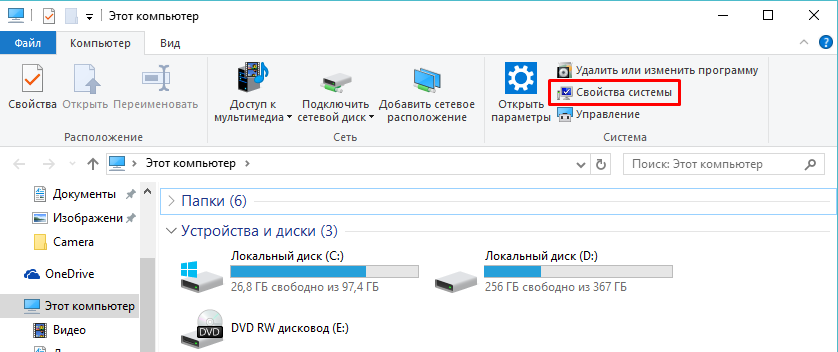
После включения ПК автоматически установит драйвер устройства. Если по каким-либо причинам этого не произошло – посетите официальный сайт производителя ноутбука или клавиатуры и загрузите необходимую цифровую подпись с соответствующей страницы.
Изменение настроек BIOS
Это следующая причина, которая вызывает отказ в работе клавиатуры. Для применения данного способа нужно:
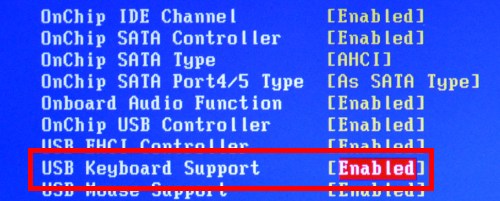
Внимание! В BIOS клавиатура должна работать даже без драйверов. В противном случае вернитесь к пункту «Аппаратная проблема».
Деятельность вирусов
В некоторых случаях подобная ситуация возникает вследствие активности вирусных программ на компьютере. Для их диагностики и удаления нужно:
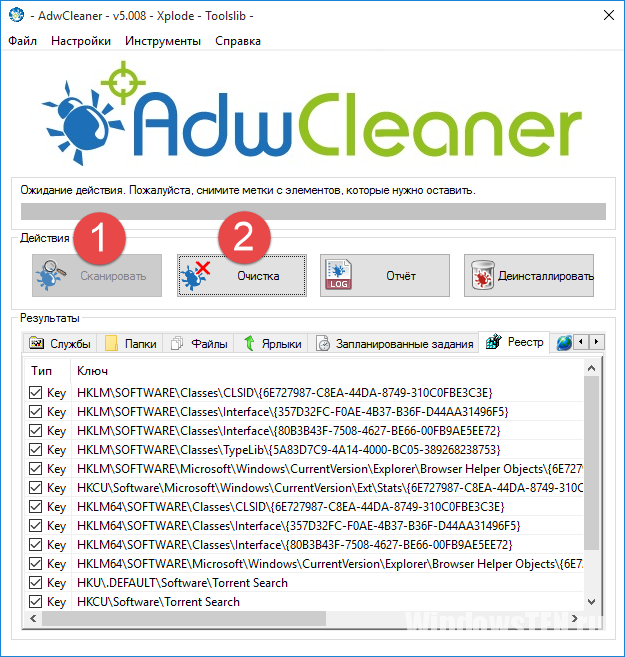
Если и этот способ не помог, определенно стоит обратиться за помощью к специалистам. Проблема может оказаться довольно серьезной.
Использование экранной клавиатуры
Да, клавиатура не работает, но печатать хоть как-то нужно. Здесь на помощь приходит мышь и экранная клавиатура. Для включения функции выполните следующее:
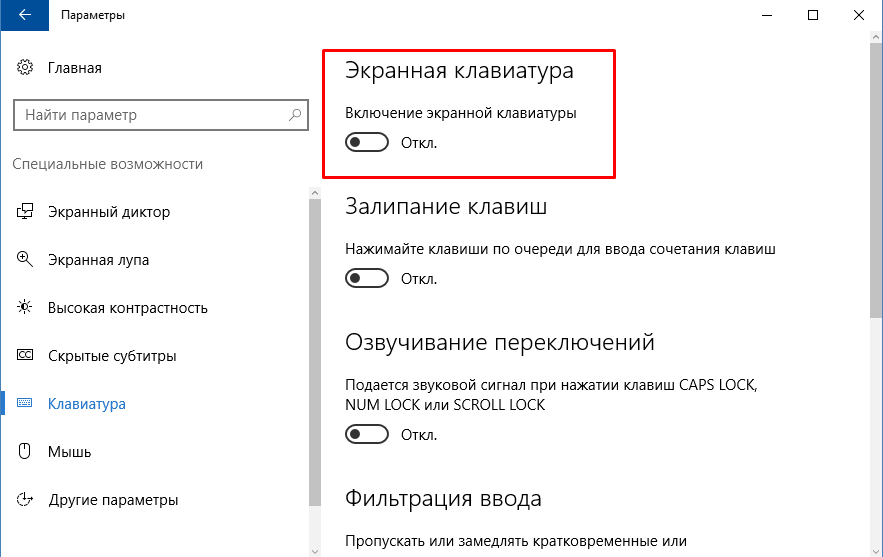
На этом все. Теперь вы знаете, почему не работает клавиатура на ноутбуке и что делать в этих случаях. При отсутствии должного опыта не рискуйте самостоятельно разбирать и ремонтировать устройства – это может вывести их из строя навсегда.
